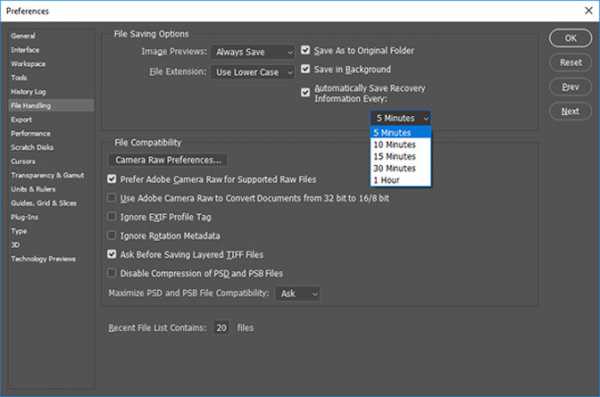
Фотошоп – це незамінний інструмент для багатьох дизайнерів і фотографів, але він може час від часу зависати або працювати повільно, що може спричинити втрату продуктивності та збити вас зі спокою. Але не полишайте надію! Є кілька практичних порад і рекомендацій, які допоможуть вам виправити зависання фотошопу і забезпечити йому плавну роботу.
1. Оновіть фотошоп і комп’ютер. Переконайтесь, що ви працюєте на останній версії фотошопу і оновили всі необхідні пристрої, драйвери і операційну систему вашого комп’ютера. Часті оновлення можуть забезпечити більшу стабільність програми та виправити відомі проблеми.
2. Звільніть місце на жорсткому диску. Фотошоп вимагає великої кількості вільного місця на жорсткому диску для обробки зображень. Перевірте, чи є достатньо простору на вашому жорсткому диску, і, якщо немає, видаліть непотрібні файли або перемістіть їх на зовнішній накопичувач.
3. Зменште розмір файлу. Якщо ви працюєте з великими файлами, спробуйте зменшити їх розмір. Великі файли можуть забирати багато ресурсів комп’ютера і призводити до зависання. Використовуйте опцію “Зберегти для Web”, щоб зменшити розмір зображень без втрати якості.
Зависання фотошопу може бути дуже дратівним, особливо коли ви знаходитесь на декількох годинах роботи над важливим проектом. Але надія не втрачається! Використайте ці поради для виправлення проблеми і продовжуйте творити шедеври злагоджено і без зависань.
Як виправити зависання фотошопу
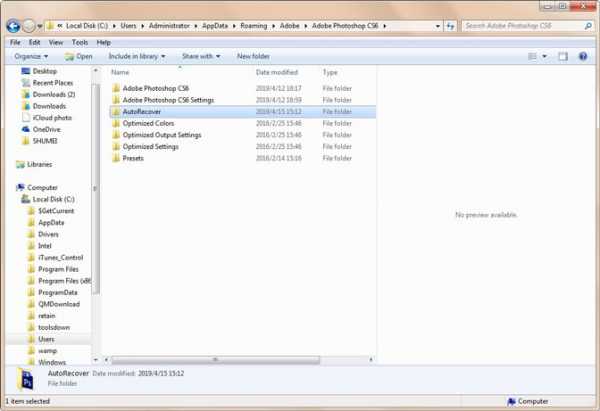
Одним з перших кроків, які варто спробувати, є перезавантаження програми. Закрийте фотошоп та відкрийте його знову. Це може допомогти вирішити дрібні тимчасові проблеми, які спричиняють зависання.
Якщо перезавантаження не допомогло, спробуйте перезавантажити комп’ютер. Це може вирішити проблему, якщо зависання пов’язане з великою кількістю відкритих програм або обмеженою оперативною пам’яттю.
Іншим способом виправити зависання фотошопу є очищення кешу програми. Це може допомогти видалити тимчасові файли, які можуть спричиняти проблеми. Щоб очистити кеш, відкрийте фотошоп та перейдіть до налаштувань програми. Знайдіть розділ “Performance” або “Продуктивність” і натисніть кнопку “Purge” або “Очистка”.
Якщо жоден з цих методів не допоміг виправити зависання, можливо, необхідно перевстановити програму. Знайдіть інсталяційний файл фотошопу на своєму комп’ютері та виконайте процес перевстановлення. Перед перевстановленням рекомендується зробити резервну копію важливих файлів та налаштувань програми.
Загальною рекомендацією для попередження зависання фотошопу є використання оновленої версії програми. Частіше за все, розробники регулярно випускають оновлення з виправленнями помилок та поліпшеннями продуктивності.
Загалом, зависання фотошопу – це неприємна проблема, але з деякими простими кроками можна з легкістю виправити її. Спробуйте перезавантажити програму, перезавантажити комп’ютер, очистити кеш або перевстановити програму. Якщо ці методи не допомагають, зверніться до підтримки або форуму користувачів фотошопу за додатковою допомогою.
Причини зависання фотошопу та їхні рішення

Фотошоп може зациклитися або замовкнути з різних причин. Ось декілька поширених причин зависання та їхні рішення:
| Причина | Рішення |
|---|---|
| Недостатньо оперативної пам’яті | Закрийте незакористовувані програми, щоб звільнити додаткову оперативну пам’ять. Задайте фотошопу меншу кількість RAM в налаштуваннях. |
| Великі розміри файлу | Зменшете розмір файлу або працюйте з ним у форматі JPEG з меншою якістю. |
| Некоректні або несумісні плагіни | Вимкніть або видаліть некоректні або несумісні плагіни. Перевірте наявність оновлень для встановлених плагінів. |
| Велика кількість шарів або фільтрів | Звільніть системні ресурси, видаливши непотрібні шари або застосовуючи менше фільтрів. |
| Віруси або шкідливі програми | Виконайте повне антивірусне сканування комп’ютера та видаліть знайдені загрози. Встановіть надійне антивірусне програмне забезпечення. |
Враховуючи ці причини та рішення, ви повинні бути в змозі виправити будь-які зациклення або зависання Фотошопу та продовжити комфортно користуватися програмою.
Ефективні способи усунення зависань у фотошопі
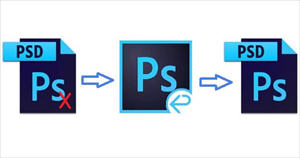
- Оновіть фотошоп до останньої версії. Виробники постійно випускають оновлення, які виправляють помилки та покращують продуктивність програми.
- Перевірте наявність достатньої кількості оперативної пам’яті на вашому комп’ютері. Фотошоп вимагає багато ресурсів, тому переконайтеся, що ви маєте достатньо пам’яті для його роботи.
- Зменште розмір зображень. Якщо ви працюєте з дуже великими файлами, спробуйте зменшити їх розмір. Це може підвищити швидкість роботи фотошопу.
- Вимкніть непотрібні функції та плагіни. Фотошоп може зависати через велику кількість активних плагінів або функцій, які ви не використовуєте. Вимкніть їх, щоб звільнити ресурси системи.
- Виконайте дефрагментацію диска. Якщо ваш жорсткий диск занадто фрагментований, це може призвести до повільної роботи фотошопу. Виконайте дефрагментацію, щоб поліпшити продуктивність системи.
- Скористайтеся опцією “Перевстановити фотошоп”. Якщо нічого не допомагає, спробуйте перевстановити фотошоп. Це може вирішити багато проблем зі зависанням програми.
Спробуйте ці ефективні способи усунення зависань у фотошопі і ви помітите покращення у його продуктивності. Пам’ятайте, що кожен комп’ютер має свої характеристики, тому деякі з цих порад можуть бути більш ефективними, ніж інші, в залежності від вашої системи.